- A+
PPT怎么给文字添加边框?PPT是我们常用到的文档演示软件,其功能十分齐全且强大,近期有用户想要给PPT中的文字添加上边框,那么应该如何操作呢?不清楚具体步骤的朋友们可以来看看下面这篇教程哦。
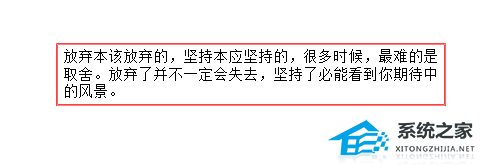
1、选择需要添加边框的文字,然后找到开始菜单栏下的形状轮廓选项设置。

2、点击打开轮廓下来菜单设置,就会显示很多的颜色种类以及下方还有很多对描边的属性设置。
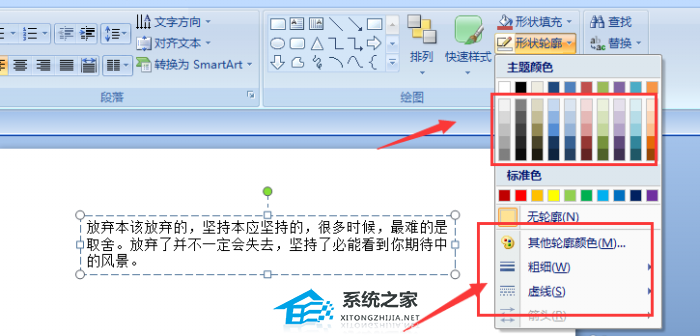
3、如果想要添加颜色,直接选择颜色,然后点击即可添加上。
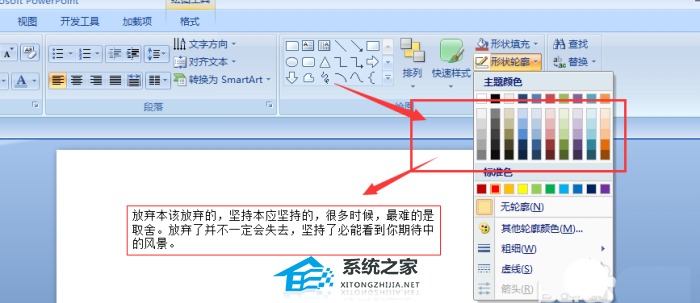
4、在下方的属性栏中,可以调节描边的粗细,如图,可以调细或者粗边框设置。
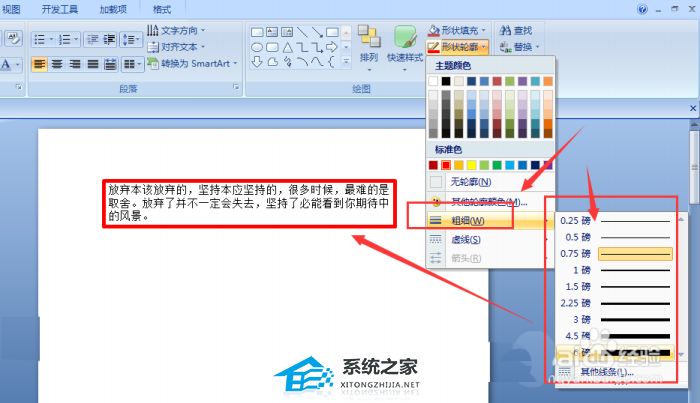
5、虚线设置,可以调节边框的虚边效果,如图所示,也是有很多种选择种类。
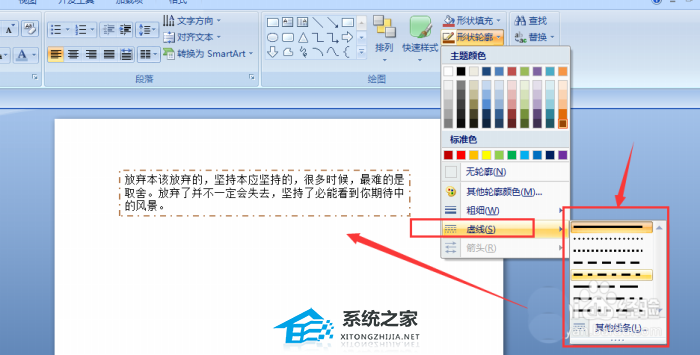
6、当想要将边框效果去除的时候,选择这个无轮廓选项即可清除所有的边框效果了。
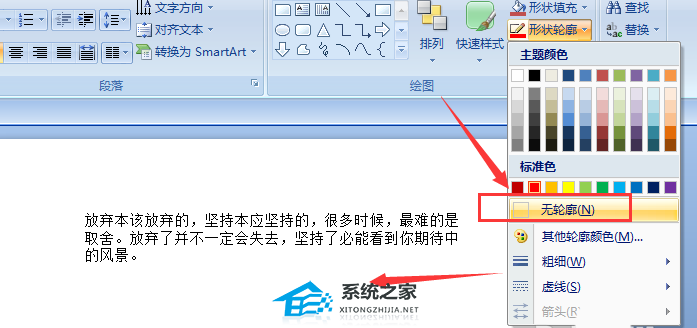
希望本文对遇到此故障的朋友有所帮助,如有需要可以在下方留言,进行互动,或者留下您的联系方式,方便沟通交流。欢迎大家分享经典维修案例,软件使用教程技巧等,投稿邮箱:smailmeng2018@163.com.斯维智能科技@恩腾技术圈 WWW.RVIBO.COM.
- 扫一扫关注抖音
-

- 扫一扫关注我们
-



![[系统教程]Win11死亡空间2闪退怎么办?Win11玩死亡空间2闪退解决方法教学](https://www.rvibo.com/wp-content/themes/begin/timthumb.php?src=https://www.rvibo.com/wp-content/uploads/2023/02/20230206085946-84.jpg&w=280&h=210&a=&zc=1)
![[系统教程]Win7运行启动项命令是什么?Win7设置开机启动项的方法](https://www.rvibo.com/wp-content/themes/begin/timthumb.php?src=https://www.rvibo.com/wp-content/uploads/2023/02/20230206080006-40.jpg&w=280&h=210&a=&zc=1)
![[系统教程]Win7如何关闭硬件加速?Win7关闭硬件加速的方法](https://www.rvibo.com/wp-content/themes/begin/timthumb.php?src=https://www.rvibo.com/wp-content/uploads/2023/02/20230206080002-27.jpg&w=280&h=210&a=&zc=1)
![[系统教程]Win7升级Win10数据会丢失吗?win7升级win10保留数据](https://www.rvibo.com/wp-content/themes/begin/timthumb.php?src=https://www.rvibo.com/wp-content/uploads/2023/02/20230206075959-70.png&w=280&h=210&a=&zc=1)

